代理承認
最終更新日: 2020年3月14日
R8 | R9
承認者の「代理者」を指定することができます。
承認者に次のプリンシパルを設定しておきます。
申請者でログオンし、休暇申請を行います。するとワークフローが開始されます。(図3,図4)
承認者でログオンします。承認・差し戻し・却下のボタンが押せるようになっています。(図5)
承認の代理者を設定します。先に行った「準備」により、管理処理メニューから「代理者設定」を操作できるようになっています。(図6)
代理者設定画面では、対象モデル(どのモデルに紐づくワークフローの処理を代理するのか)と、代理者(個人アカウント)を指定します。
ここでは "suzuki" を代理者として設定しました。
代理者を設定すると、自分自身 ("miyagi") は、承認操作が行えなくなります。ボタン群が非表示となります。
代理者と指定された suzuki でログオンします。承認操作が行えるようになっています。
[注意] システム管理者が代理者設定を登録・更新する場合、アカウントが編集可能となり、データ所有者が指定できるようになります。このとき、アカウントとデータ所有者は同じになるように設定してください。
再び "miyagi" でログオンします。図6の代理者設定メニューから、現在の代理者を表示します。このデータを削除することで、代理者の解除を行います。
代理承認のイメージ
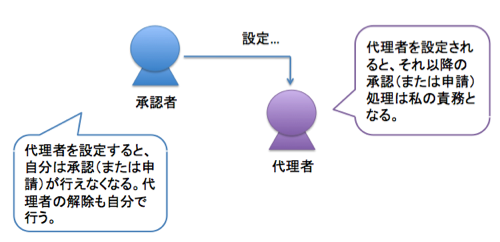
準備
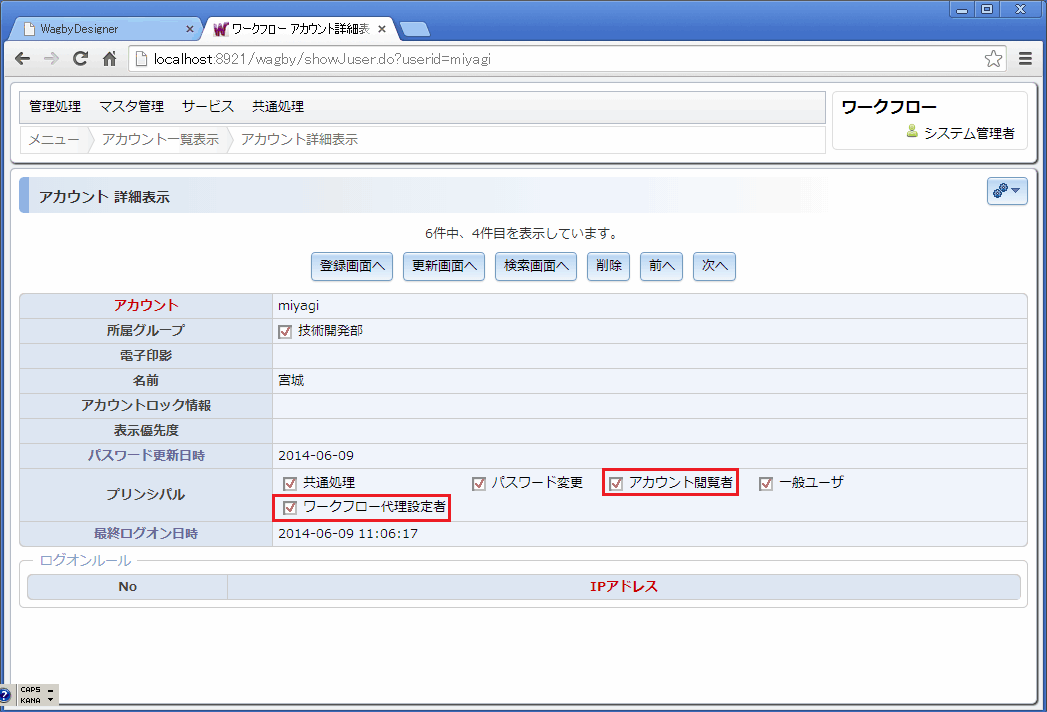
申請

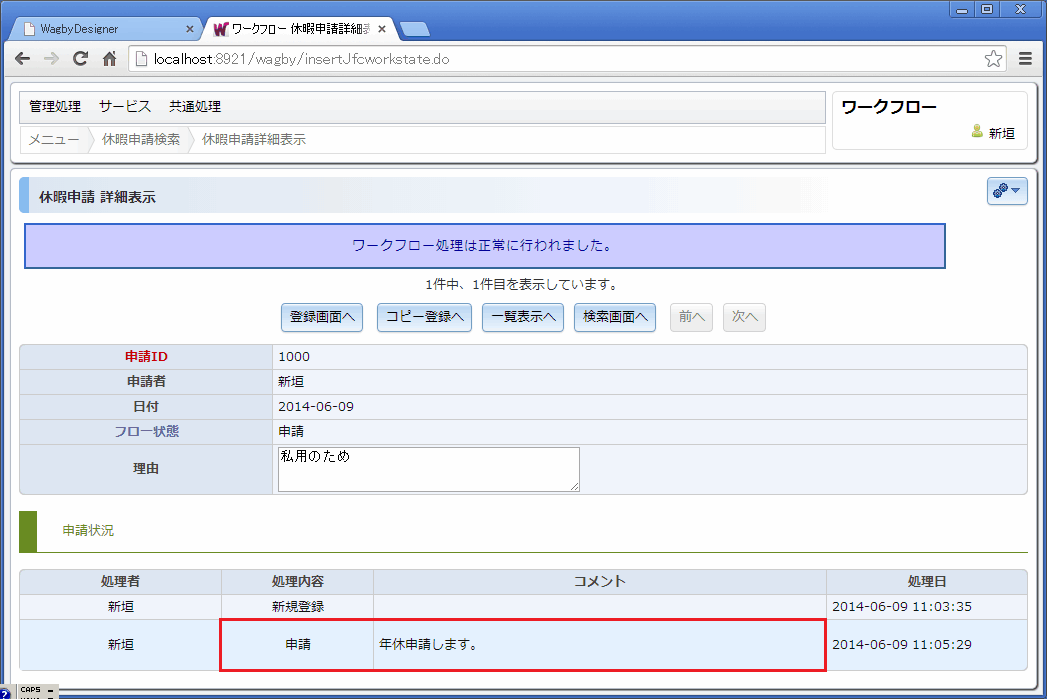
承認内容の確認
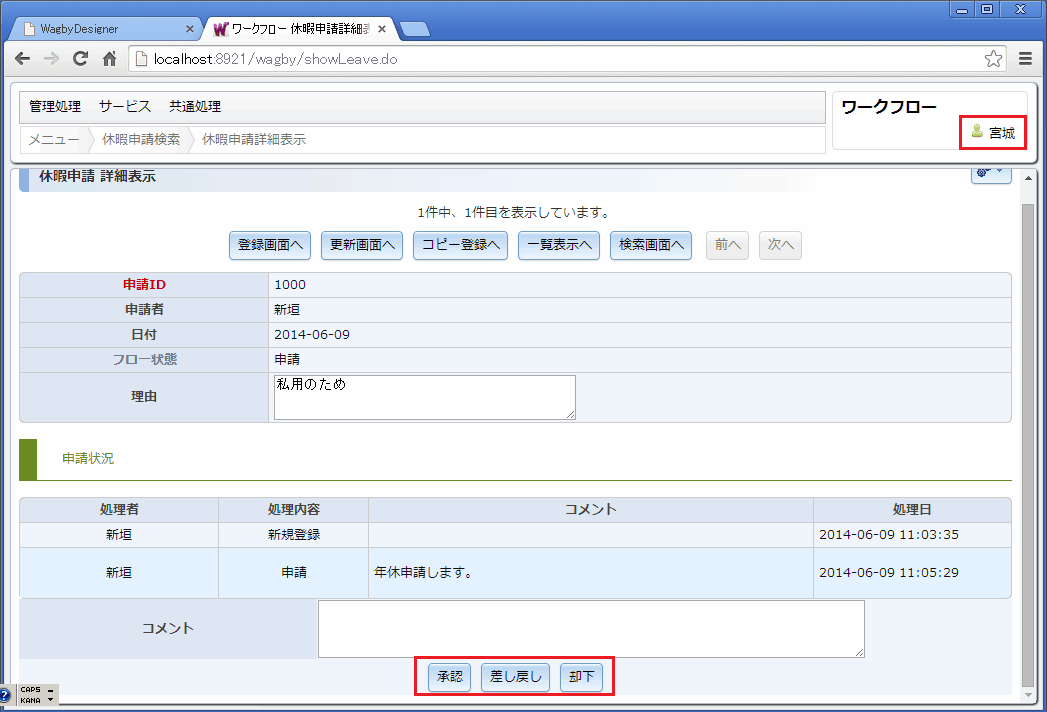
代理者の設定
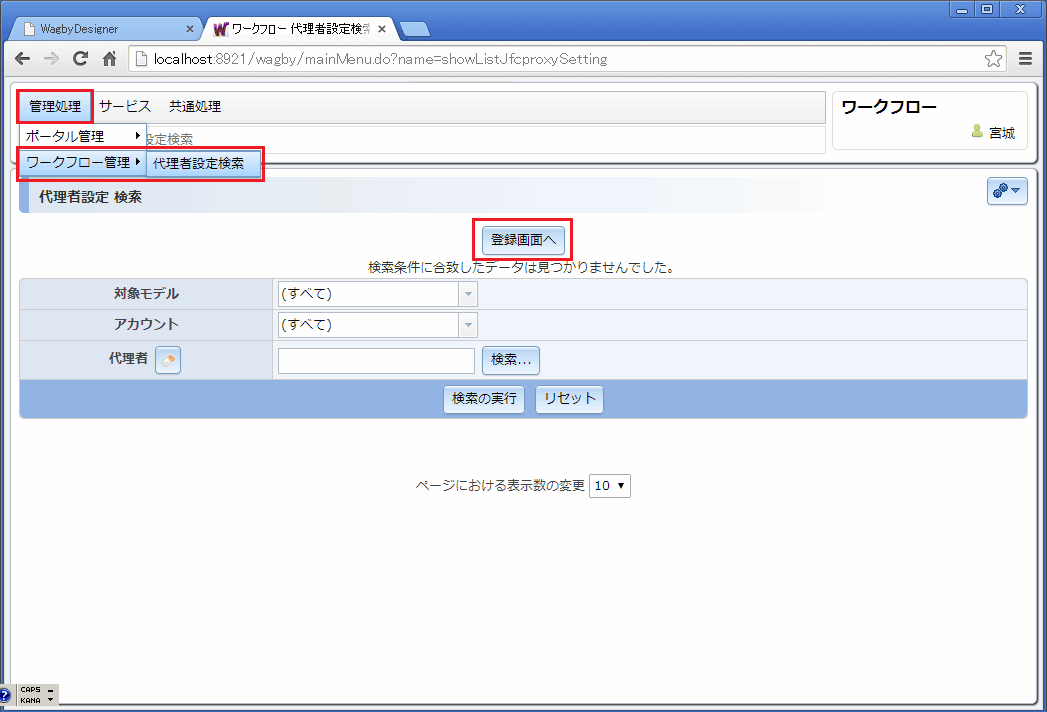
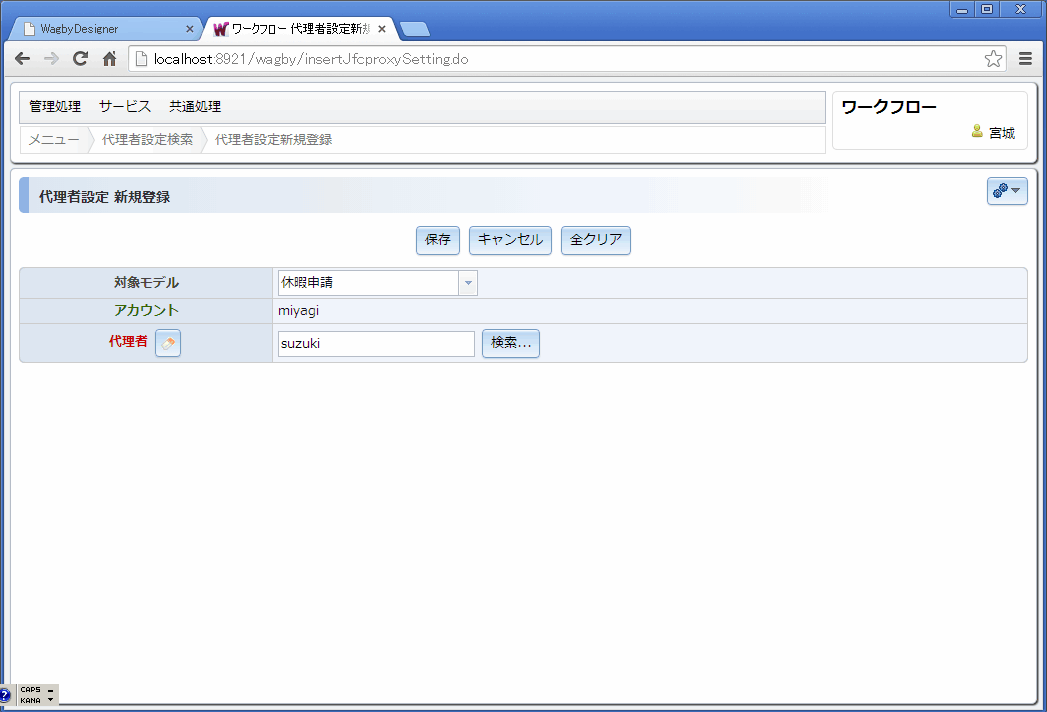
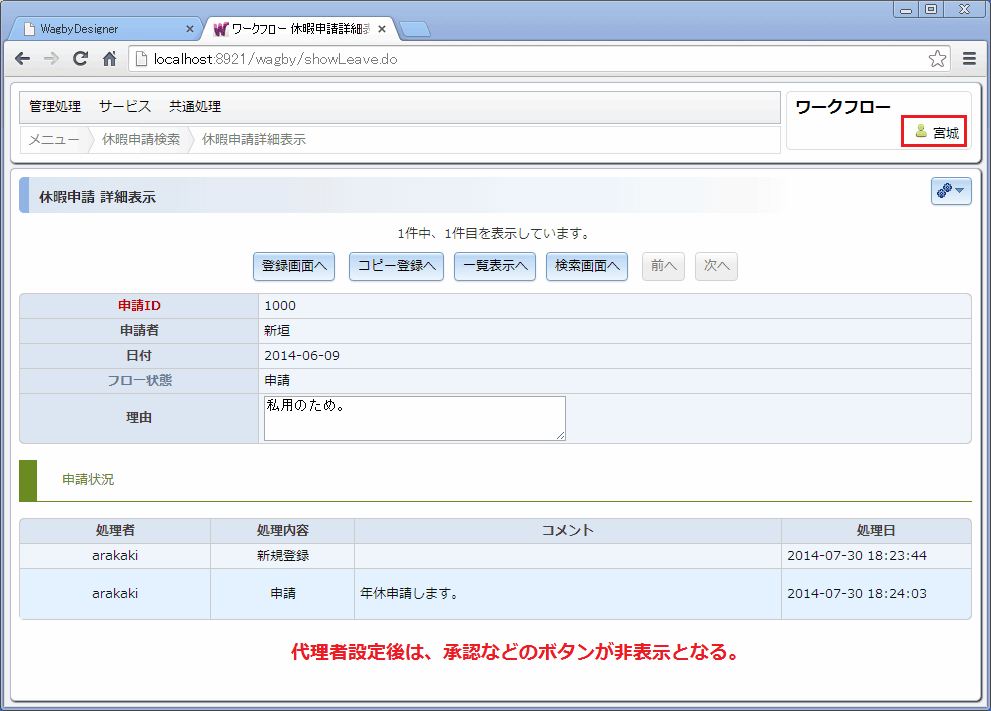
代理者の画面

注意
システム管理者が代理者設定を登録する場合、初期状態ではアカウント項目とデータ所有者にはシステム管理者のアカウントが設定されています。ここでアカウント項目のみを修正し、アカウント項目とデータ所有者が異なる状態となった場合は、正しく動作しなくなります。
代理者の解除
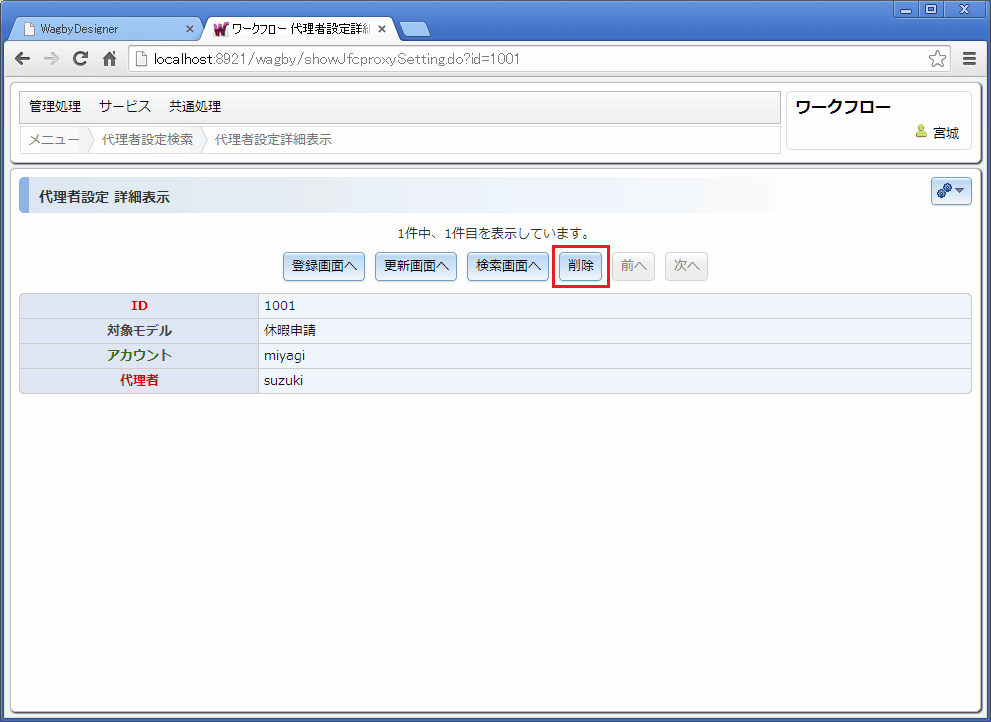
仕様・制約